бубуа. Гибкие возможности совместного использования файлов
 Скачать 221.2 Kb. Скачать 221.2 Kb.
|
Teamviewer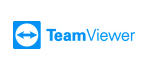 Одна из лучших программ для управления компьютером на расстоянии. Утилита легко устанавливается и используется. При этом программа не требует изменения настроек брандмауэра, маршрутизатора. Teamviewer отличается от других софтов для «дальнего» администрирования широким функционалом: безопасный доступ к автономно работающим устройствам; выход из спящего режима, перезапуск и скачивание приложений; гибкие возможности совместного использования файлов; печать на расстоянии; межплатформенный доступ и другие опции. Плюсы программного обеспечения: Понятный интерфейс, в котором разберётся даже новичок или непродвинутый пользователь. Teamviewer просто запускается, при этом для доступа к компьютеру достаточно знать ID и пароль. Возможность скачать «мобильную» версию софта. Она используется без установки, но доступные функции ограничены. «Мобильная» версия удобна, когда нужно одноразово подключиться к устройству на расстоянии. Создание и сохранение настроек для каждого ПК, возможность дистанционно управлять компьютером со смартфона. Удалённый доступ к мобильному (для этого разработчики выпустили специальную версию). Teamwier не лишён недостатков: Утилита бесплатна для некоммерческого использования. Администрирование нескольких компьютеров платное. AnyDesk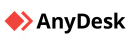 AnyDesk — вторая по популярности программа для удалённого управления компьютером. ПО отличается простым, красочным интерфейсом, базовым набором функций в частной бесплатной версии. Как отмечают разработчики, особенности выпущенной утилиты в высокой скорости работы, маленьком объёме передаваемого трафика. Программа не требует отключения графики, уменьшения разрешения экрана. Другие преимущества AnyDesk: базовый функционал, который нужен для работы с удалёнными устройствами; высокая скорость трансляции даже при нестабильном интернет-подключении; оригинальный интерфейс; сохранение подключенных устройств для быстрого доступа к ним; возможность одновременного управления несколькими удалёнными ПК; передача файлов двумя способами: копированием-вставкой, использованием специального менеджера. Недостатки ПО: платный доступ к большинству функций: блокировка мыши и клавиатуры, запись удалённого сеанса и так далее; отсутствие чата для общения; высокая стоимость платной версии. AnyDesk подходит для частного использования. Программа не перегружена функционалом, поэтому быстро подключается к удалённому устройству, делая дистанционное управление удобным. Ammyy Admin Программное обеспечение схоже с TeamViewer. Однако Ammyy Admin отличается более простым интерфейсом, ограниченным функционалом. Утилита бесплатная для некоммерческого использования (до 15 часов в месяц). Для безлимитного доступа к приложению нужно приобрести платную версию. Стоимость ниже, чем у TeamViewer, но и полезных функций в Ammyy Admin намного меньше. Плюсы ПО: понятный интерфейс; высокая скорость подключения за счёт оптимизации трафика; базовый функционал: возможность управлять файлами, общаться в чате, дистанционно пользоваться устройствами; приемлемые цены на платные версии приложения; 15 часов работы в месяц в бесплатном тарифе (этого времени вполне достаточно при нечастом пользовании дополнением). Минусы Ammyy Admin: ограниченный функционал, который не подходит для серьёзного администрирования; отсутствие мобильной версии; неудобное управление несколькими ПК; при долгом пользовании происходят обрывы соединения. Ammyy Admin прост в установке, использовании. Программа работает на высокой скорости. Инструмент подходит для короткого по времени подключения. Утилита полезна и тем, кому нужен нечастый доступ к ПК. АeroAdmin AreoAdmin – одна из программ для доступа на расстоянии. Дополнение бесплатно для коммерческого и некоммерческого пользования с существенными ограничениями. К лимитам относится время (17 часов подключения к одному устройству в месяц), количество соединений (2), отсутствие функции передачи файлов. Для безграничного пользования дополнением нужно приобрести платную версию. Преимущества AeroAdmin: множество функций, которые делают пользование дополнением удобным; возможность отправки сообщений SOS (немедленное подключение к службе поддержки); опция дистанционной перезагрузки компьютера; отсутствие установки (ПО достаточно загрузить и запустить); приемлемые цены платных тарифов. Недостатки: производительность (долгая загрузка, обрывы соединения); ограниченный набор инструментов для общения. AeroAdmin — ПО, которое предлагает широкий выбор функций за приемлемую цену. При этом бесплатный тариф также включает в себя базовые опции, нужные для дистанционного управления. Утилита подходит для постоянного пользования. Нечастое применение инструмента позволяет сэкономить на платном функционале. Radmin Программа отличается широчайшим функционалом, но у неё нет бесплатного тарифа. Для пользования Radmin придётся заплатить. Однако разработчики предлагают новичкам 30-дневный бесплатный период. Этим можно воспользоваться, когда не требуется постоянный доступ к удалённому устройству. Особенность Radmin в том, что оно было выпущено ещё в прошлом веке. Но до сих продолжает функционировать. Достоинства Radmin: широкий функционал; редкие опции: защита от подбора паролей, принудительное завершение работы ПК, подключение к BIOS удалённого устройства; надёжность и безопасность; высокая скорость работы; возможность серьёзного администрирования. Недостатки: отсутствие бесплатного тарифа; сложная установка и настройка (требуются специальные знания, навыки); мигание изображения при запуске приложения (на некоторых мониторах); использование IP-адрес клиента, что усложняет удалённое управление через интернет. Полная версия Radmin позволяет провести серьёзное администрирование удалённого компьютера. Однако если инструмент нужен на короткое время, то подойдёт пробный период программного обеспечения. UltraVnc, TightVnc Эти программы удалённого доступа к компьютеру схожи. Поэтому они взаимозаменяемы (вместо одного дополнения можно выбрать другое). Утилиты бесплатны для использования, отличаются широким меню настроек, функций, позволяют создать частную VPN-сеть. Но оба приложения открывают доступ к хосту по его IP-адресу, что неудобно. Чтобы исправить эту трудность, разработчики выпустили плагин, упрощающий вход в ПК. Преимущества дополнений: огромное количество опций; совместимость с другими плагинами, дополнениями, которые упрощают пользование программными обеспечениями; бесплатный доступ. Недостатки: сложная настройка, установка; непонятный интерфейс; отсутствие русской версии; приложения не защищены от утечек данных; ПО подходят только системным администраторам. UltraVnc, TightVnc — лучшие бесплатные утилиты для доступа к устройствам на расстоянии. Однако рядовым пользователям, которым нужно подключиться к компьютеру кого-то из близких, знакомых и так далее обеспечения не подходят. Программы разработаны для системных администраторов. mRemoteNG MRemoteNG – менее известный менеджер удалённых подключений. Инструмент позволяет присоединиться к различным серверам, среди которых ssh, rdp, vnc, выстраивать древовидную схему вложений для дальнейшего доступа, сохранять учётные данные. Программное обеспечение сочетает в себе много функций. При этом не нуждается в установке плагинов, дополнений. Плюсы mRemoteNG: запускается без установки; подключение к серверам из одного места; синхронизация через облачные хранилища файлов. Недостатки: сложный интерфейс; отсутствие русской версии; неудобное переключение окон; временами нестабильное соединение; отсутствие пароля на запуск (опция важна, так как в приложении хранятся все данные). MRemoteNG — программа, которая разработана для системных администраторов. Обычным пользователям ПК будет сложно в ней разобраться. Несмотря на большое количество недостатков, «юзьеры» рекомендуют утилиту, считая её удобной, функциональной. Rms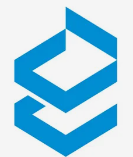 Rms – одна из самых функциональных программ для доступа к устройствам на расстоянии. ПО можно использовать бесплатно в коммерческих и некоммерческих целях (разрешено управление несколькими компьютерами). Однако возможности инструмента несколько ограничены (не касается рядовых пользователей). Remote Utilities реализована в нескольких модулях: Host, Viewer, Agent, Remote Utilities Sever. Преимущества дополнения: запись удалённого экрана; несколько режимов подключений; поддержка RDP через интернет; возможность воспользоваться утилитой без установки; встроенный чат, файлообменник; установка и развёртывание ПО на расстоянии; поддержка режима нескольких мониторов; мобильная версия. Минусы: частичный перевод программного обеспечения; поддержка Windows 7, 8 10 (для других операционных систем приложение недоступно); сложность в использовании ПО. Remote Utilities — бесплатная, многофункциональная утилита для доступа к компьютеру на расстоянии. Подойдёт как профессионалам, так и опытным пользователям. Новичкам же будет достаточно сложно в ней разобраться. RemotePC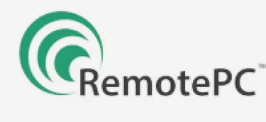 RemotePC — дополнение для дистанционного управления устройством через другой ПК. Утилита позволяет на расстоянии подключиться к компьютеру через телефон. Особенность ПО в том, что его можно использовать как пульт. RemotePC доступна бесплатна, но тариф сильно ограничен. Плюсы: поддержка веб-интерфейса; наличие бесплатного тарифа; мобильная версия; доступ к разным протоколам связи; подключение через прокси. Минусы: нет русского языка; нестабильность соединения при передаче файлов. RemotePC — утилита с ограниченными бесплатными тарифами, отсутствием русской версии. Поэтому больше подходит для одноразового удалённого подключения. Splashtop Splashtop — утилита для дистанционного доступа к рабочему столу. Программное обеспечение безопасно для пользования, так как вся информация шифруется. Приложение поддерживает несколько ОС, доступна в бесплатном варианте. От других дополнений Splashtop отличается высокой производительностью, автоматическим подбором изображения под разрешение экрана. Преимущества: русский язык; мобильная версия; Интегрированный файлообменник; скорость передачи данных не ограничена; автоматические настройки под параметры экрана; высокая скорость работы; достойный уровень безопасности. Недостатки: бесплатная версия лимитирована (недоступно больше половины опций); отсутствие режима конференции. Splashtop — одна из лучших программ для удалённого доступа к ПК. Однако придётся покупать платную версию утилиты, так как бесплатная сильно урезанная. В остальном приложение выгодно отличается от конкурентов. ПО гарантирует безопасность данных, работает на высокой скорости. Supremo Remote Desktop Supremo Remote Desktop — утилита для управления устройством на расстоянии. Отличается от других ПО защищённым алгоритмом подключения, наличием бесплатного тарифа для некоммерческого использования. Supremo Remote Desktop не требует установки дополнений, просто подключается к удалённому ПК. Достоинства: бесплатный тариф для некоммерческого применения; возможность использовать утилиту без установки; русский интерфейс; встроенный чат, файлообменник; простое и удобное администрирование; поддержка прокси; безграничное количество подключений. Недочёты: нет мобильной версии; медленная скорость соединения; нет мультимедийных опций. Supremo Remote Desktop — программное обеспечение, с которым просто работать. Утилита доступна бесплатно, при этом подходит для серьёзного администрирования. Приложение удаленный рабочий стол для браузера Google ChromeChrome Remote Destkop — лёгкий, безопасный способ для работы с рабочим столом на расстоянии. Работает без установки дополнений. Утилита бесплатна, но её функционал ограничен. Достоинства: безопасность; быстрое подключение; бесплатность; совместимость с любыми устройствами, на которые можно установить Google Chrome; простая установка, удобное использование. Недочёты: ограниченный функционал; установка Google Chrome (если пользуетесь другим браузером); нельзя обмениваться файлами; мало функций (для простых задач опций достаточно). Chrome Remote Destkop — один из лучших интегрированных инструментов для дистанционного управления компьютером. Софт используется без установки, платных тарифов. При этом утилита легка, удобна в использовании. Однако для серьёзного администрирования придётся воспользоваться другим программным обеспечением, так как функционал расширения ограничен. Microsoft Remote AssistanceMicrosoft Remote Assistance ещё один встроенный инструмент Windows после RDP. Обе утилиты не требуют дополнений, но их сложно настроить обычному пользователю ПК. Программные обеспечения позволяют удалённо управлять устройством, совместно работать и общаться. Отличие RDP в блокировке сервера компьютера подключения, что делает невозможным его использование до конца сеанса. Однако RDP предоставляет доступ к MAC-устройствам, мобильным, позволяет копировать файлы. Плюсы встроенных инструментов Windows: бесплатный доступ; отсутствие дополнительных версий (ничего не нужно устанавливать). Минусы: Remote Assistance лишён широкого набора функций; RDP не безопасен, так как он перенаправляет порты, что упрощает хакерские атаки; настройка RDP сложна, требует специальных знаний в области IT. Встроенные инструменты Windows сложны для рядовых пользователей. В них нет широкого функционала, высокого уровня безопасности. Поэтому большинство пользователей скачивают сторонние ресурсы для управления компьютером на расстоянии. RDP протокол удаленного рабочего стола WindowsRDP (Remote Desktop Protocol) — проприетарный протокол Microsoft, который позволяет подключиться к удалённому устройству через сетевое соединение. Для этого пользователь запускает дополнение, а на другом ПК должен быть включён сервер ПО. Чтобы включить удалённый рабочий стол на Windows 10: Нажмите сочетание клавиш Win+r. Введите SystemPropertiesRemote, нажмите «ОК». В открывшимся окне разрешите дистанционные подключения (находится в самом низу вкладки «удалённый доступ»). В открывшимся окне разрешите дистанционные подключения (находится в самом низу вкладки «удалённый доступ»). RDP включается и через графический интерфейс. Для этого: Нажмите «Пуск», затем «Параметры». Зайдите во вкладку «Система», перейдите в раздел «Удалённый рабочий стол», передвиньте ползунок вправо. При необходимости выберите пользователей, которые могут удалённо подключиться к ПК. Подтвердите действия. Дополнительно включаются настройки: оставлять компьютер включённым, когда он подключён к электросети; сделать ПК доступным в частных сетях для автоматического подключения с удалённого устройства. Во вкладке «Дополнительные параметры» изменяются настройки протокола, свойства подключения. Если RDP кажется сложным инструментом, рекомендуется воспользоваться сторонними программами. |
